

Win7系统中如何关闭自动更新系统功能。Win7默认启用了自动更新功能,这意味着系统会自动下载并安装最新的补丁和更新。然而,有时候我们可能希望手动控制系统更新的过程,或者因特殊需求需要禁用自动更新功能。下面是详细的步骤说明,告诉您如何在 Win7 中关闭自动更新系统。
方法一:
1、初始步骤先右键点击“我的电脑”,打开“属性”界面。
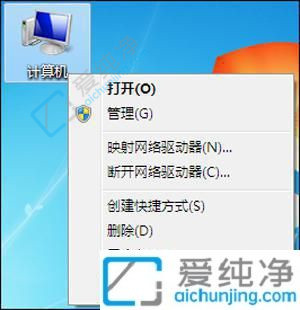
2、在界面的左下角定位到“Windows更新”。
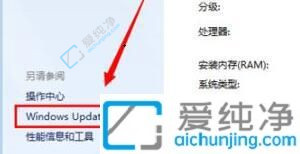
3、接着点击左上方的“更改设置”。
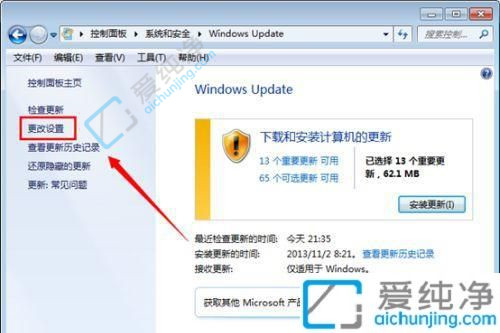
4、将如下图片所示位置设定为“从不检查更新”。
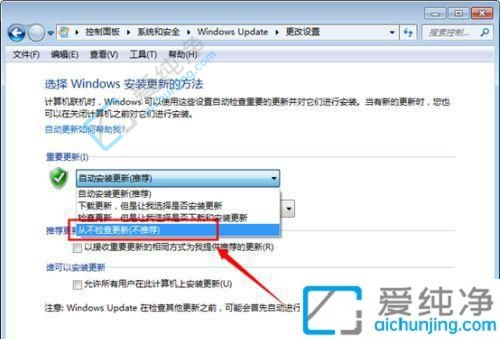
方法二:
1、按下键盘上的“Win+R”组合键,输入“services.msc”。

2、寻找“Windows更新”,执行右键操作并选择“停止”即可。
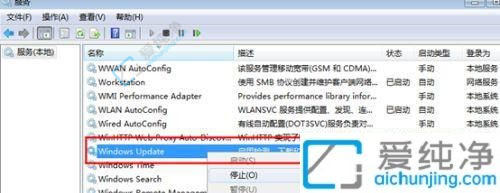
以上就是在 Win7系统中关闭自动更新系统的方法。通过禁用自动更新功能,我们可以更灵活地控制系统的更新进程,但请注意定期检查并手动进行系统更新,以确保系统的安全性和稳定性。同时,建议在关闭自动更新之前,确保您已经了解风险并采取其他适当的安全措施,以保护您的计算机免受潜在的漏洞和威胁。
| 留言与评论(共有 条评论) |